- 返回
- Win8提示你的凭据不工作
Win8连接远程桌面提示"你的凭据不工作"的三种解决方法
2016-03-10 13:46作者:xiaoxiao
在Win8系统下执行远程桌面时,系统经常会提示“你的凭据不工作”,让输入新凭据,从而造成Win8系统连接失败,经过检查账户和密码都没有问题,那该怎么办?其实之前在Win7系统中也出现过这样的情况,解决起来也很简单,在Win8系统中,小编找到了三种可以解决的方法,接下来,小编就把这三种方法都为大家介绍一下。
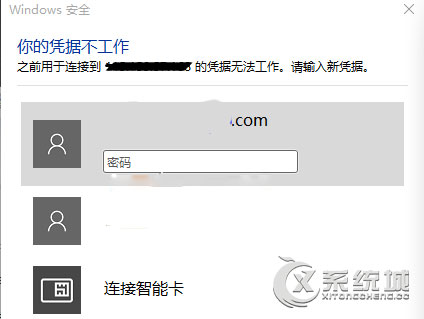
解决方法一:打开本地组策略编辑器
点击开始—运行,输入gpedit.msc,打开本地组策略编辑器,依次打开计算机配置—Windows设置—安全设置—本地策略—安全选项,在右边找到网络访问:本地帐户的共享和安全模型,修改为使用经典模式。
解决方法二:修改组策略
1、在“开始”窗口运行gpedit.msc,进入计算机配置—管理模板—系统—凭据分配—允许分配保存的凭据用于仅NTLM服务器身份验证,双击打开,选择“已启用”—单击“显示”输入“TERMSRV/*”,点确定后退出。
2、在“开始”窗口运行命令“gpupdate /force”立即生效或重启电脑。
解决方法三:添加凭据
进入“控制面板”—“凭据管理器”—“添加Windows凭据”—输入 要登录的服务器的IP地址、用户名、密码,点确定退出。
以上介绍的就是Win8连接远程桌面提示"你的凭据不工作"的三种解决方法,如果这样的提示,大家可以参考一下,总有一个方法可以解决。
相关推荐:
分享给好友:
相关教程
更多